この記事では、Windows 10 で写真をスライドショーで表示する次の方法について詳しく説明します。
ファイル エクスプローラーからスライドショーで写真を表示する方法
ユーザーは、写真フォルダーを開いて [スライドショー] オプションを選択することで、ファイル エクスプローラーからスライドショーで写真を表示できます。より深く理解するには、以下に示す手順に従ってください。
ステップ 1: 写真フォルダーに移動します
まず、「」を使用してファイルエクスプローラーを開きます。 Windows + E 」ショートカットをクリックし、写真が保存されているフォルダーに移動します。
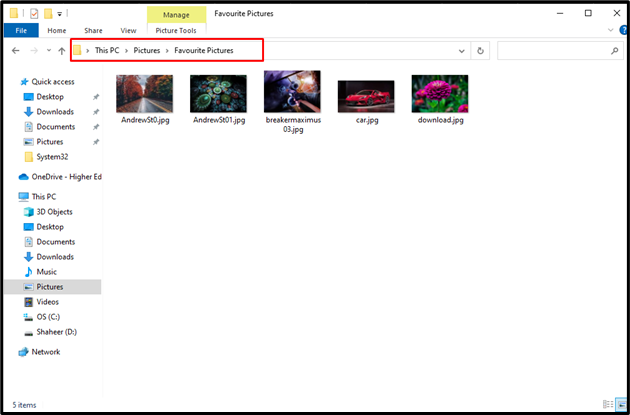
ステップ 2: スライドショーを開始する
写真フォルダーが開いたら、 をクリックします。 「写真ツール」 画像のメディアを操作するために利用可能なツールを表示します。次に、 「スライドショー」 メニューのオプション:
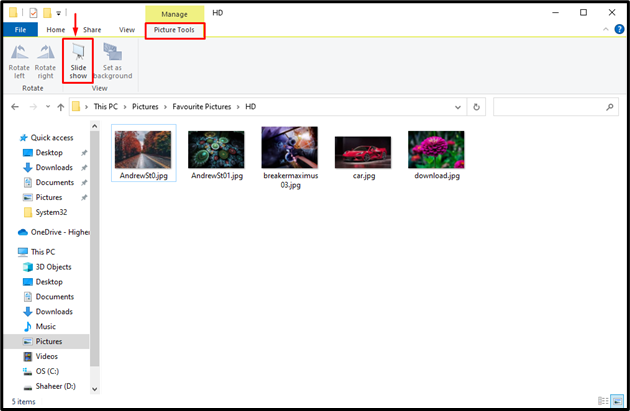
これを行うと、フォルダー内にあるすべての写真のスライドショーが開始されます。
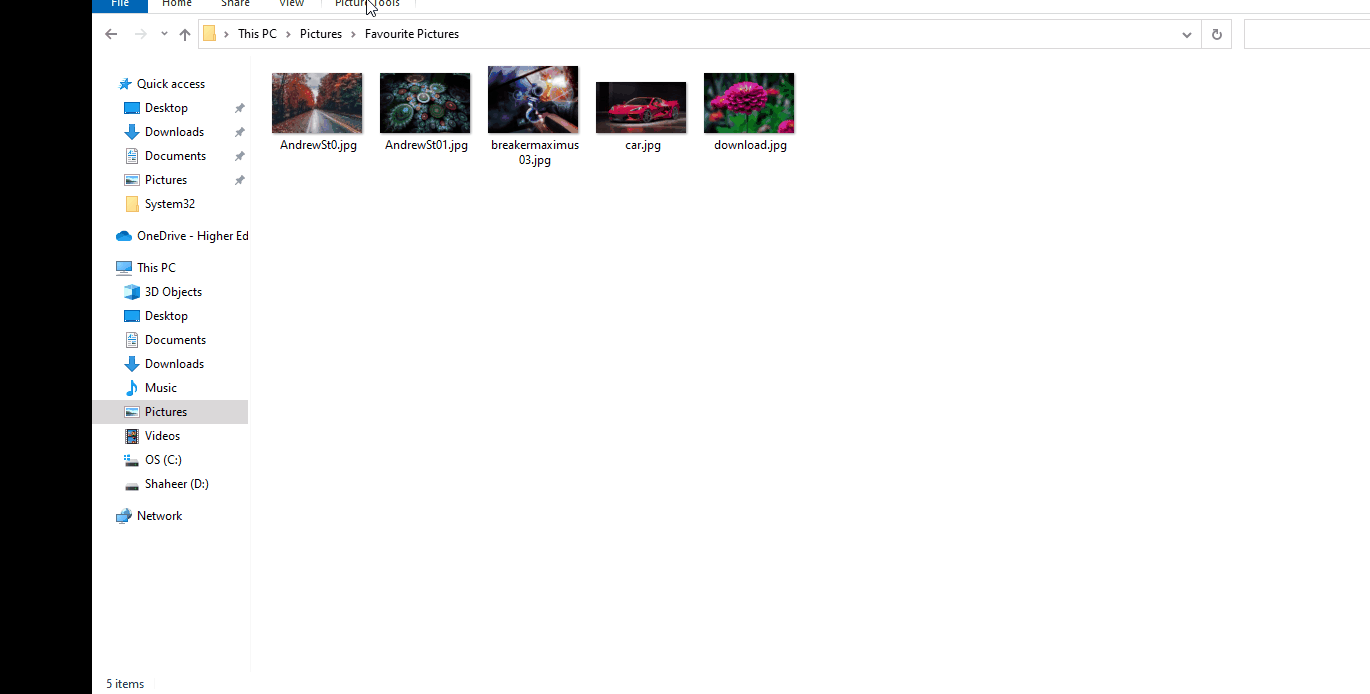
ユーザーは「」を使用してスライドショーを終了できます。 ESC キーボードの「」キーを押します。
写真アプリからスライドショーで写真を表示するにはどうすればよいですか?
フォト アプリは、写真を表示するためのデフォルトの Windows アプリケーションです。 Windows フォト アプリは、表示、編集、スライドショーなどの多くの機能を提供します。ユーザーは、写真アプリを使用して写真のスライド ショーを開始することもできます。これを行うには、以下の手順に従います。
ステップ 1: 写真アプリを開く
[スタート] メニューに移動し、「」と入力します。 写真 」を検索ボックスに入力し、「」をクリックします。 開ける ' オプション:
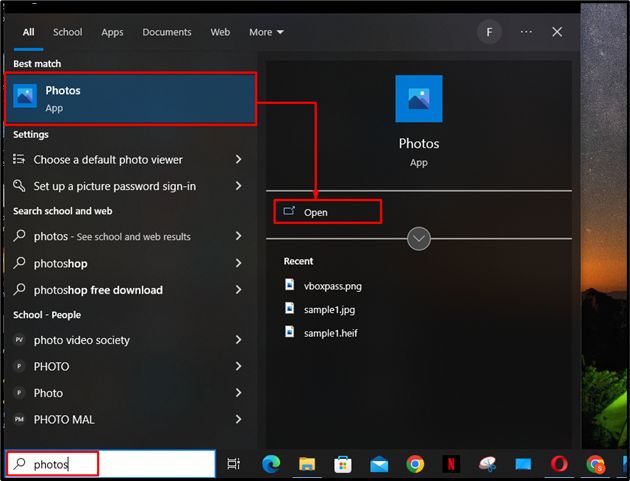
ステップ 2: 画像フォルダーを開く
写真アプリで、 「フォルダー」 スライドショー用の特定のフォルダーを選択するオプション:
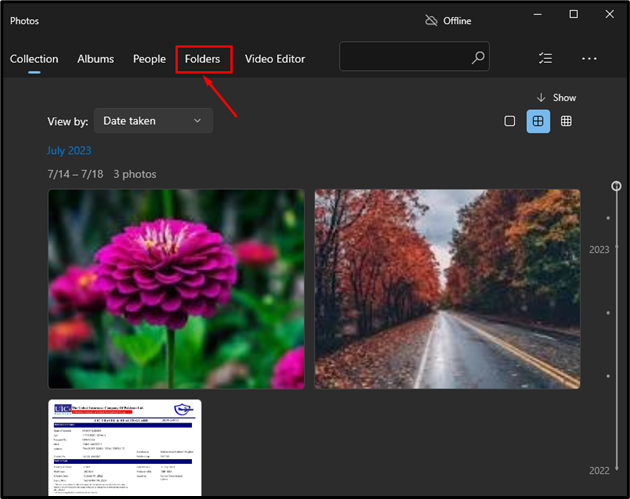
次に、コレクションから目的のフォルダーをクリックして開きます。
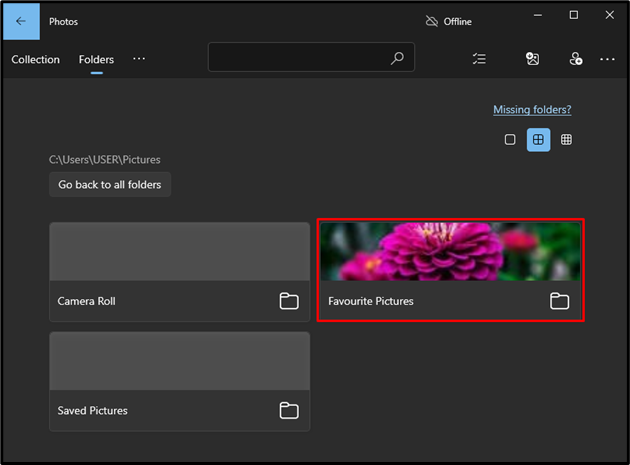
ステップ 3: スライドショーを開始する
ユーザーが画像のフォルダーを開いたら、ウィンドウの右上隅にある 3 つの点をクリックし、 「スライドショー」 表示されたコンテキスト メニューのオプション:
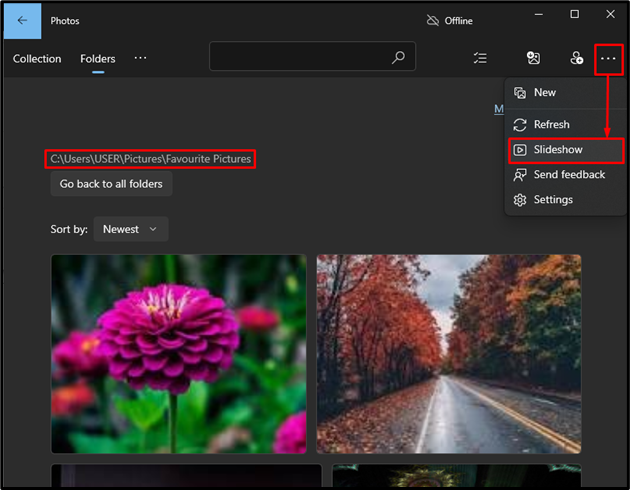
これを実行すると、スライドショーが開始され、ユーザーは 'ESC' 鍵:
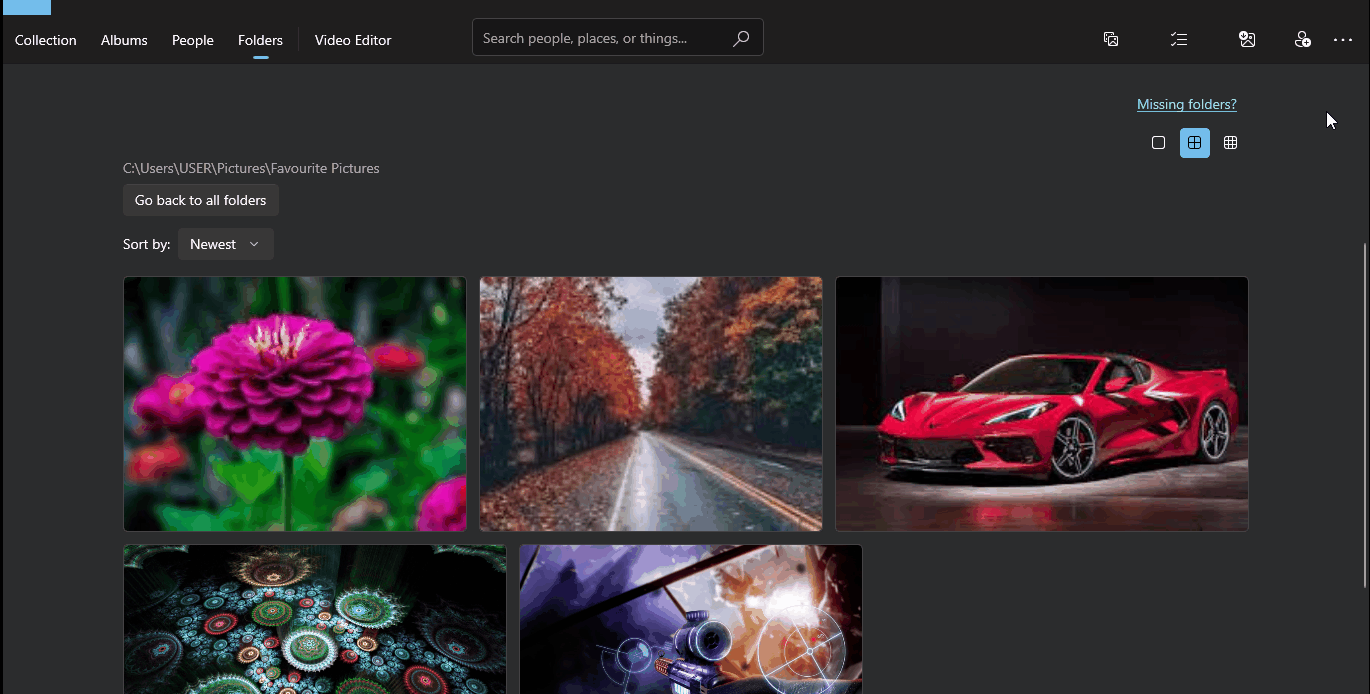
デスクトップの背景でスライドショーで写真を表示するにはどうすればよいですか?
ユーザーは、デスクトップの背景をお気に入りの写真のスライドショー ビューアとして設定することもできます。デスクトップのバックグラウンドでスライドショーで写真を表示するには、以下の手順に従います。
ステップ 1: バックグラウンド設定に移動します
まず、 '設定' を使用して 「Windows + 私」 ショートカットをクリックし、 「パーソナライゼーション」 オプション:
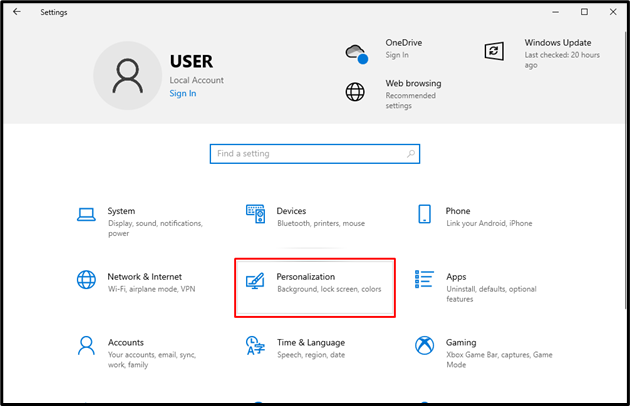
個人用設定で、 'バックグラウンド' ウィンドウの右側のペインにあるドロップダウン メニューから、「スライドショー」オプションを選択します。
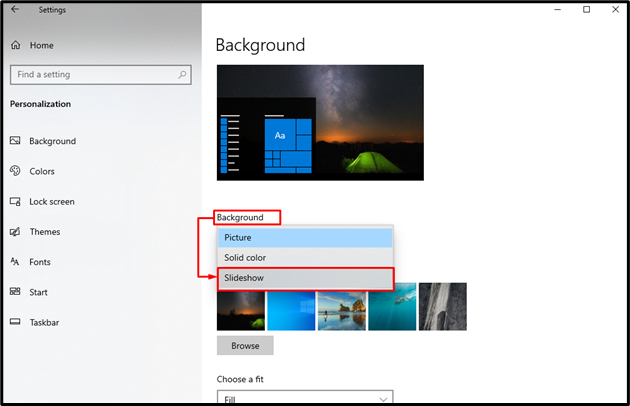
ステップ 2: フォルダーを選択します
スライドショー オプションを選択したら、次にユーザーは写真が保存されているフォルダーを選択する必要があります。これを行うには、 'ブラウズ' ボタン:
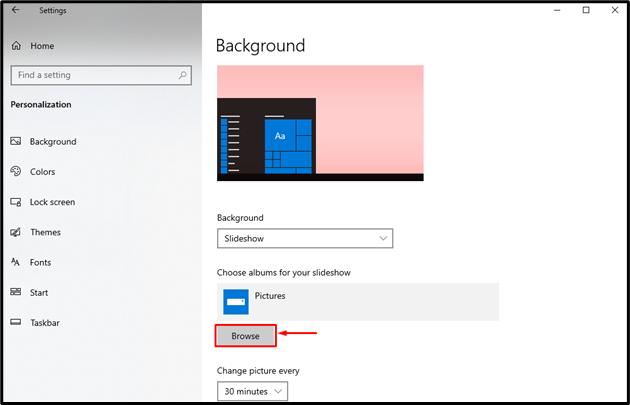
の中に 'フォルダーを選択' ウィンドウで、写真が保存されている場所を参照します。次に、フォルダーを選択して、 「このフォルダを選択してください」 ボタン:
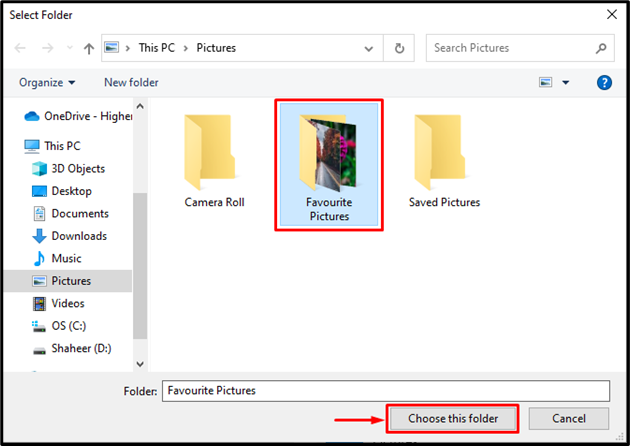
そうすると、選択したフォルダーが下に表示されます。 「スライドショー用のアルバムを選択してください」 セクション:
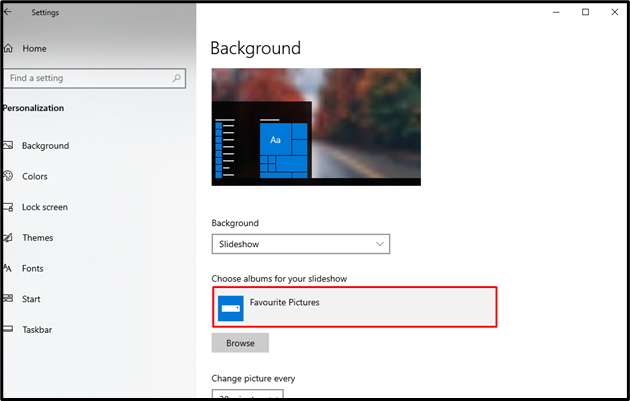
そうすると、中のすべての写真が 「お気に入りの写真」 フォルダーが PC の Dekstop 背景にスライドショーとして表示されます。

ステップ 3: スライドショー オプションを編集する
[個人用設定] で、少し下にスクロールして、スライドショーの構成を表示します。ユーザーは、すべての写真の時間を変更したり、写真のシャッフルをオン/オフにしたり、背景に適したものを選択したりできます。
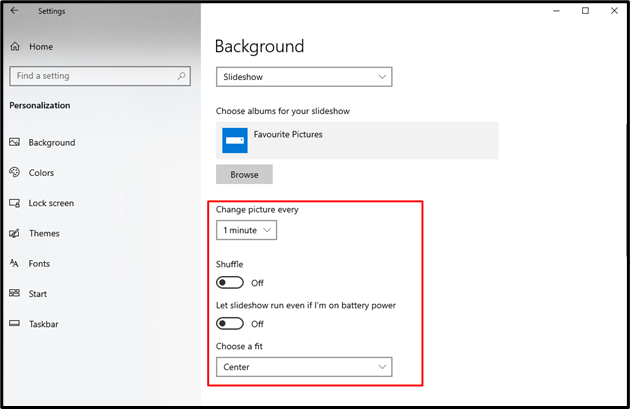
Windows 10 でスライドショーで写真を表示する方法については以上です。
結論
写真を表示するには スライドショー を使用して設定を開きます。 「Windows + 私」 ショートカットキーを押して「」をクリックします パーソナライゼーション 」の設定です。次に、「」をクリックします。 バックグラウンド 」ドロップダウン メニューを選択し、 「スライドショー」 オプション。をクリックして、スライドショーの写真フォルダーを選択します。 'ブラウズ' ボタンをクリックし、 を使用してフォルダを選択します 'フォルダーを選択' 窓。ユーザーは、各画像の時間、画像のシャッフル、背景上の画像のフィット サイズなどのスライドショー構成を構成することもできます。この記事では、Windows 10 で写真をスライドショーで表示するいくつかの方法を説明しました。